* هذا المنشور جزء من اي فون الحياةالنشرة الإخبارية "نصيحة اليوم". اشتراك. *
إذا كنت من عشاق البودكاست ، فقد تعلم بالفعل أنه يمكنك مزامنة البودكاست عبر جهاز iPhone الخاص بك ، iPad و iPod Touch ، ولكن هل تعلم أنه يمكنك مزامنة ملفات البودكاست عبر Apple TV و Mac و HomePod مثل حسنا؟ هذا يعني أنك ستتمكن من تبديل الجهاز الذي تستخدمه للاستماع إلى تطبيق Podcasts من Apple ، مع الحفاظ على موضع التشغيل والمحطات والاشتراكات. دعنا نبدأ في التعرف على مزامنة Apple TV و Mac و HomePod ، حتى تلتقط كل لحظة من جميع ملفات البودكاست المفضلة لديك.
متعلق ب: كيف تستمع إلى بودكاست بسرعة أكبر
تأكد من إعداد جميع أجهزتك باستخدام نفس معرف Apple حتى تتمكن من مزامنة ملفاتك الصوتية.
كيفية مزامنة البودكاست على ماك
ستحتاج إلى استخدام iTunes لمزامنة البودكاست على جهاز Mac مع iPhone أو iPad أو iPod Touch. اتبع هذه الخطوات:
- افتح iTunes على جهاز Mac الخاص بك.
- من شريط القائمة أعلى شاشة الكمبيوتر ، حدد iTunes على اليسار.
- الآن حدد التفضيلات.
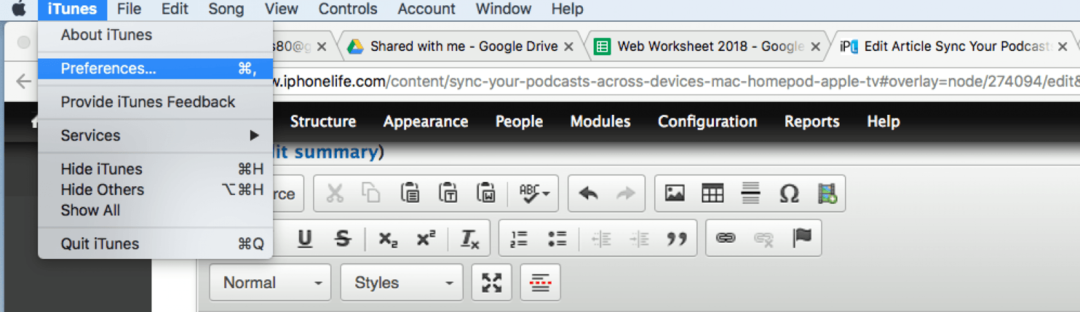
- انقر فوق علامة التبويب المتجر.
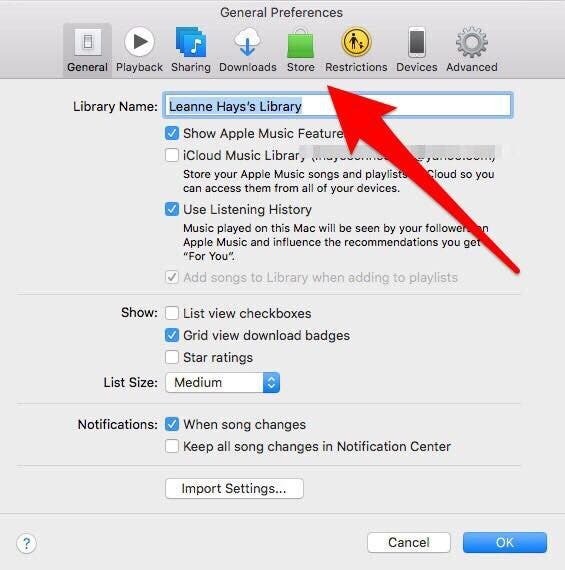
- اختر "مزامنة اشتراكات البث الصوتي والإعدادات" و "مزامنة معلومات التشغيل عبر الأجهزة" ثم انقر فوق "موافق".
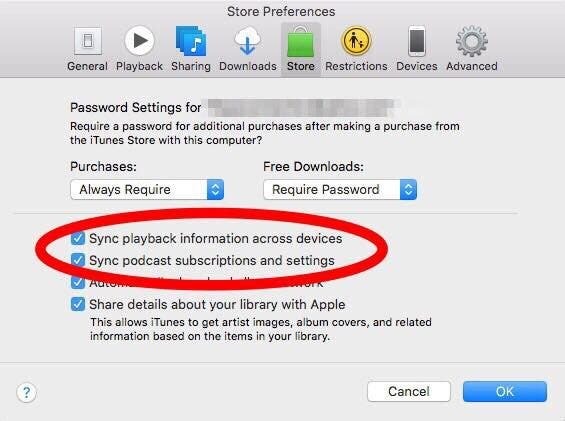
كيفية مزامنة البودكاست على Apple TV
تعد مزامنة ملفات البودكاست على جهاز Apple TV الخاص بك أمرًا سهلاً وسريعًا! لتبدأ ، ستحتاج إلى تطبيق Apple TV Podcasts. إذا لم يكن لديك تطبيق Podcasts ، فافتح App Store على شاشة Apple TV الرئيسية وقم بتنزيله.
- أفتح الإعدادات.
- اضغط على التطبيقات.
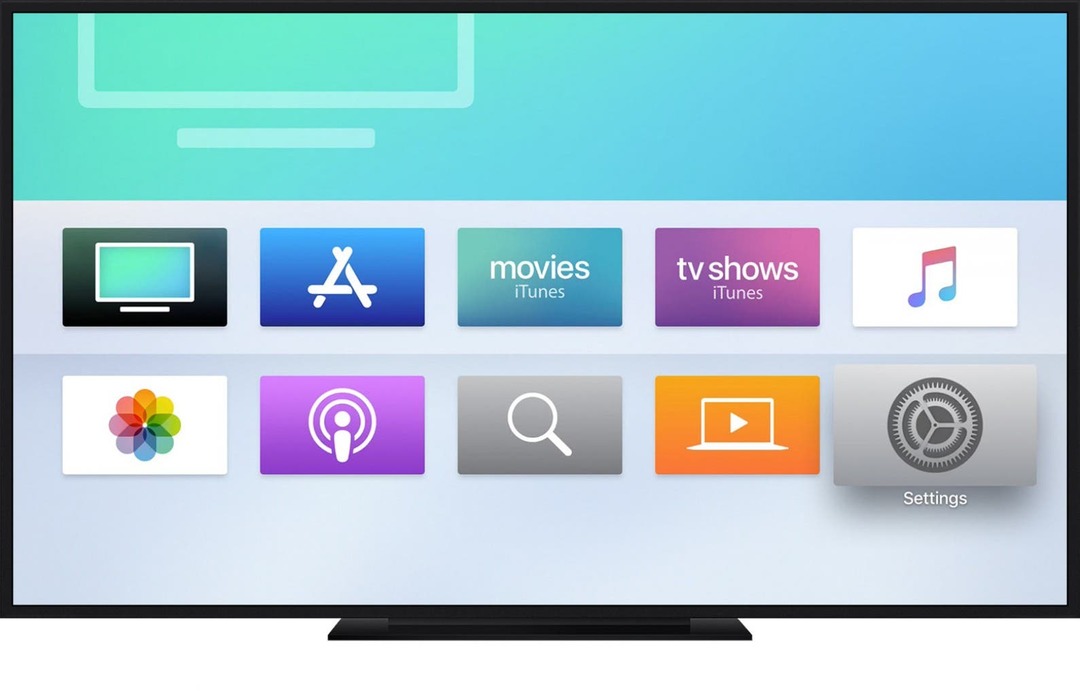
- الآن اضغط على البودكاست.
- التبديل إلى مزامنة البودكاست.
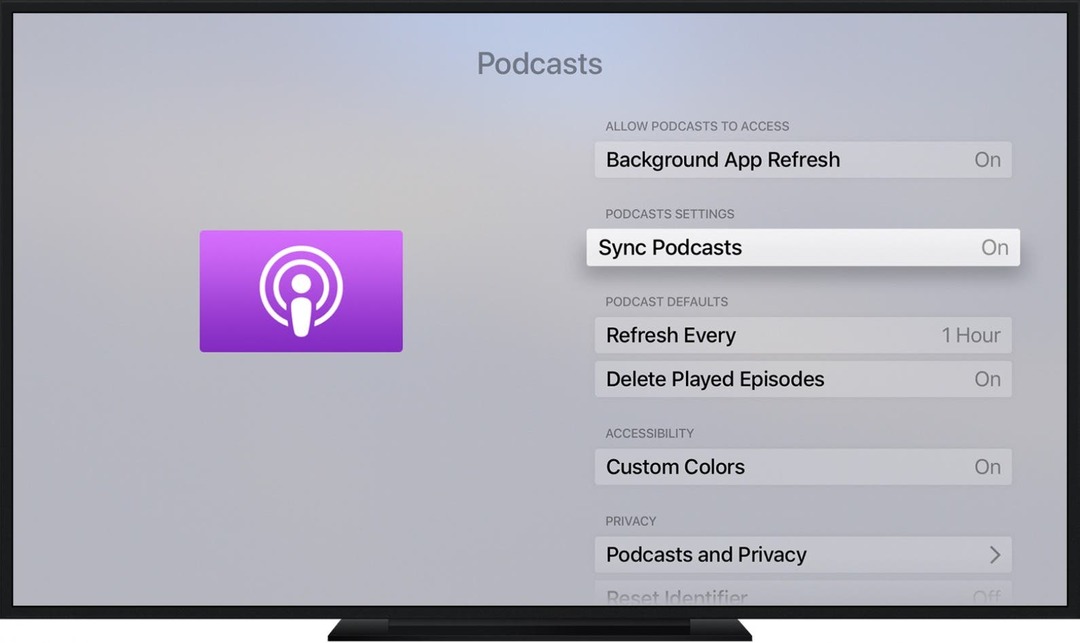
كيفية مزامنة HomePod مع البودكاست
يصل HomePod إلى البودكاست باستخدام معرف Apple الذي استخدمته لإعداد الجهاز. يتيح معرف Apple هذا لـ HomePod المزامنة مع تطبيق Podcasts على أي من أجهزة Apple الأخرى المسجلة بنفس معرف Apple. كل ما عليك فعله للوصول إلى البودكاست الخاص بك هو مطالبة Siri ببدء الحلقة من حيث توقفت ، أو بدء حلقة جديدة ، أو إيقاف الحلقة مؤقتًا عندما تغادر المنزل ؛ سوف تأخذه من هناك!
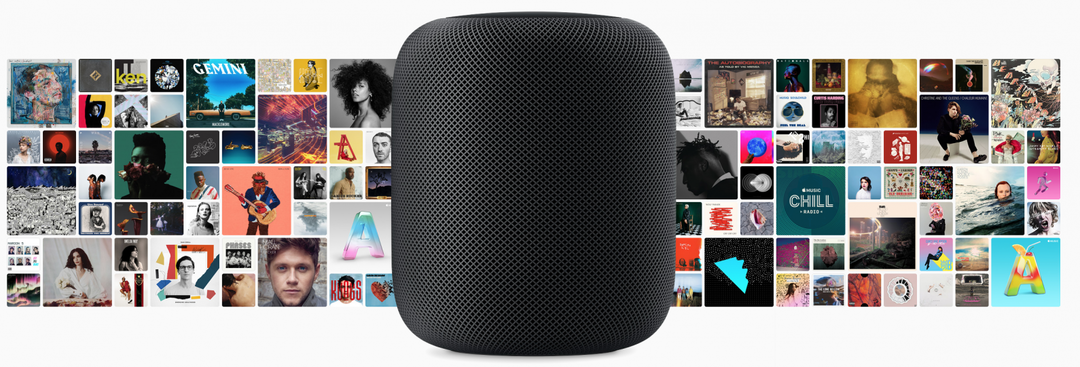
أتمنى أن تستمتع بالاستماع إلى ملفاتك الصوتية على أجهزتك التي تمت مزامنتها حديثًا! تحقق من iPhoneLife بودكاست إذا كنت ترغب في إضافة بودكاست آخر إلى قائمة الانتظار الخاصة بك!
أعلى رصيد للصورة: leungchopan / Shutterstock.com